Використовуйте команду GETMAC в командному рядку
Щоб скористатися Getmac, запустіть командний рядок. Один із способів зробити це полягає у використанні діалогу «Виконати» - просто натисніть + R на клавіатурі, а потім введіть cmd і натисніть Enter, щоб відкрити командний рядок.
Використовуйте команду IPCONFIG в командному рядку
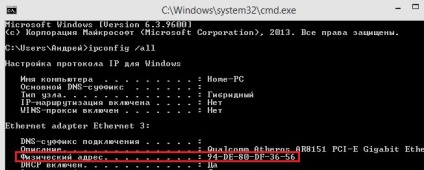
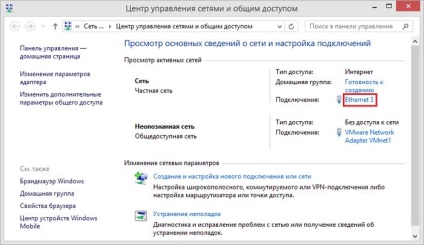
На екрані з'явиться вікно стану мережевого адаптера. Натисніть на кнопку «Відомості», щоб відкрити вікно «Відомості про мережевому підключенні».
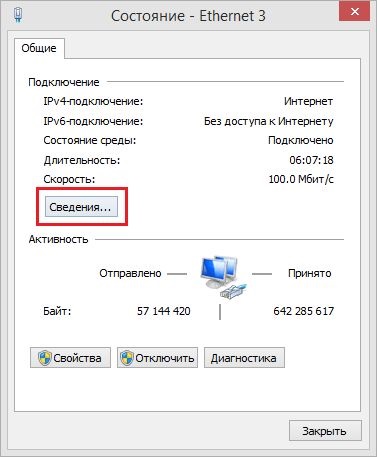
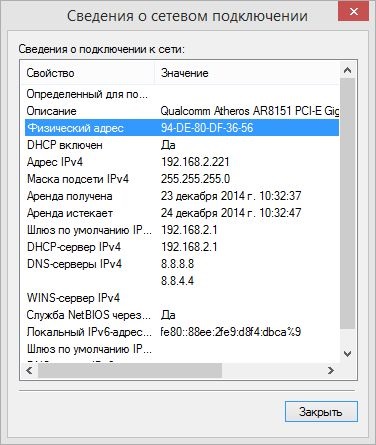
Ви можете скопіювати всю інформацію, яка відображається в цьому вікні, використовуючи Ctrl + C, і вставити її туди, куди вам потрібно за допомогою комбінації клавіш Ctrl + V.
Використовуйте команду Get-NetAdapter в PowerShell
Для тих, хто не знає, як відкрити PowerShell: натисніть + R, введіть команду powershell у вікні діалогу «Виконати» і натисніть Enter.
Після запуску Windows PowerShell введіть Get-NetAdapter і натисніть Enter.